Расчёт стоимости нового заказа
Шаг 1 - Загрузка файла
Шаг 1 - Загрузка файла
- На этом шаге:
- распознаются контуры детали
- формируется миниатюра (которую можно увеличить)
- высчитываются габаритные размеры (чтобы вы могли убедиться, что деталь была загружена верно)
Если файл был загружен верно, то у файла появится зелёная плашка "Загружено".
- ПредупрежденияЕсли обнаружатся проблемы, то появится желтая плашка "Ошибка".
При нажатии на неё появится расшифровка ошибки.
Есть незначительные (например, обнаружено несколько слоёв в файле) или важные (например, пересечение контуров или наличие нескольких независимых контуров).
Но эти ошибки позволяют продолжить расчёт и не являются критичными.
- Критические ошибкиНо встречаются и ошибки, которые нельзя проигнорировать.
При этом плашка изменит цвет на красный и будет написано "Содержит ошибки".
Расчёт нельзя будет продолжить, пока есть хотя бы один такой файл в списке. Поэтому его нужно удалить и сообщить в поддержку (нижний правый угол) номер заказа (верхний левый угол, ORD-...) или прислать файл на почту info@any-cut.pro.
Расчёт стоимости нового заказа
Шаг 2 - Расход материалов
Шаг 2 - Расход материалов
- Ввод параметров деталейКаждому файлу нужно указать три параметра:
- Материал вместе с маркой
- Толщину
- Количество
- вручную у каждого файла
- автоматически считать из имени файла
Для первого способа достаточно выбрать значения как показано на скриншоте справа.
- Автоматическое заполнениеДля автоматического заполнения параметров имя файла должна быть в определенном формате:
"имя файла" (марка Толщина) [количество].dxf
Если всё было сделано верно, то в строке с наименованием детали появятся пиктограмма звёзд, при нажатии на которую заполнятся параметры.
При этом сверху справа появится табличка, в которой можно убедится в правильности операции. Через несколько секунд она пропадёт.
- ЛистыМожно посмотреть перечень листов и их параметры. Для этого нужно выбрать "Листы".
Например, для этого заказа был выбран лист размером 3 000 * 1 500 мм, но фактически занятое деталями место имеет размеры 919 * 1 500 мм, что составляет 30% от всей площади листа.
На этом пространстве (размером 919 * 1 500) плотность раскладки деталей составляет 79%.
- Карта раскладкиА это карта раскроя, которая откроется при нажатии на "Посмотреть карту раскладки".
В расчёте стоимости учитывается только тот прямоугольник, в котором помещаются все детали. Свободное пространство правее учитывается как деловой остаток и его стоимость не учитывается.
При этом неделовой остаток (пространство между деталями) учитывается в стоимости каждой детали.
Расчёт стоимости нового заказа
Шаг 3 - Резка
Шаг 3 - Резка
- Алгоритм расчёта стоимости резкиСтоимость работы, то есть стоимость резки, считается по метражу реза и врезкам.
Сначала определяется у каждой детали длина реза и количество врезок, потом перемножаются на цену за единицу и так получается стоимость.
(если у вас вопрос, как определить стоимость за 1 метр/врезку – вот наша статья)
Цены подгружается из вашего прайс-листа, но её можно менять в самом расчёте. Таким образом, все расчёты могут быть индивидуальными, под каждого заказчика.
- Расчёт стоимости и расхода газаЕсли этот материал режется с использованием кислорода и для него в Прайс-листах стоят следующие параметры:
- закупочная цена кислорода
- параметры резки (подача, диаметр сопла и давление)

- Маржинальность (прибыльность)Если в Прайс-листах указана стоимость нормо-часа работы станка и определены параметры резки, то для этого материала рассчитывается, сколько вы зарабатываете поверх себестоимости в процентах.

- Нижний порог маржинальностиПри этом локальное изменение цены ведёт к пересчёту маржинальности и позволяет наглядно анализировать, ниже какой цены становится нерентабельно заключать договор.

Расчёт стоимости нового заказа
Шаг 4 - Результат
Шаг 4 - Результат
- Сводная таблицаВсе результаты расчёта сводятся в единую таблицу, части которой доступны для редактирования.
Одна часть относится к расчёту, а другая -- к самому заказу (информация о клиенте).
- Стандартная информацияВыделенным красным прямоугольником зона это, что было введено и рассчитано на предыдущих этапах.

- Ручное добавление дополнительных операцийА здесь – то, что можно ввести вручную:
- гибка
- покраска
- сборка
- сварка
- доставка
- накладные расходы
С развитием калькулятора эти операции будут расчитываться автоматически на дополнительных шагах.
- Реквизиты заказчикаВ поле "Реквизиты" вводятся данные заказчика, для которого делался расчёт.
Это позволяет делать коммерческое предложение более адресным и при повторном обращении этого заказчика, у вас уже будут сохраненные его реквизиты.
- Комментарий к заказуВ поле "Комментарий" можно ввести любую информацию, которую вы хотите оставить.
Она не будет отображаться в Коммерческом предложении, но будет видна в общей истории заказах (вкладка меню "Расчёты"), поэтому чаще всего в это поле вводят наименование заказчика, чтобы было проще искать заказ среди остальных.
- Скачивание файловДля деталей, которые были загружены через форму на сайте вашими заказчиками (подробнее -- по ссылке), можно скачать их по нажатию на пиктограмму.

Перейти к разделу
Настройка калькулятора простая, но требует пояснений, так как все производства индивидуальны
Мы бесплатно предоставляем форму, в которую ваши клиенты могут сами отправлять заказы

